RenderImageでUSDをレンダリングしよう
USD には、 UsdAppUtils と呼ばれる USD の画像を表示したり記録するためのユーティリティを持つ機能をもつクラスが 用意されています。
これを利用すると、Python を利用して USD のシーンをレンダリングすることができます。
今回は、この機能を使用してレンダリングをしてみます。
準備
まず Python 環境を準備する必要がありますが、この時に注意が必要なのが UsdAppUtils は pip install でインストール可能な usd-core には含まれていないため この機能を使用したい場合は自前でビルドして置く必要があります。
ので、 USD を使ってみる このあたりを参考に、USD をビルドしておいたうえで Path を通しておきます。
サンプルシーンを作る
次に、サンプル用のシーンを用意します。
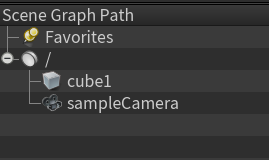
今回はシンプルに、Cube とカメラだけあるようなシーンをあらかじめ Houdini で用意しておきます。

こんな感じのカメラを作りました。 これを保存しておきます。
レンダリングしてみる
準備ができたら、Python でコードを書いていきます。
from pxr import UsdAppUtils,Usd
from PySide2 import QtOpenGL
from PySide2.QtWidgets import QApplication
必要になるのが、UsdAppUtils と Usd あとは、OpenGL で描画するためのビューポートを用意するために PySide をインポートします。
stage = Usd.Stage.Open("D:/sample/cube.usd")
usdCamera = UsdAppUtils.GetCameraAtPath(stage,"/sampleCamera")
次に、レンダリングしたいステージを開き、そのステージ内にあるレンダリング用のカメラ Prim を取得しておきます。
application = QApplication()
glFormat = QtOpenGL.QGLFormat()
glFormat.setSampleBuffers(True)
glFormat.setSamples(4)
glWidget = QtOpenGL.QGLWidget(glFormat)
glWidget.setFixedSize(640,480)
glWidget.makeCurrent()
そして、描画用の OpenGLQGlWidget を作ります。
frameRecorder = UsdAppUtils.FrameRecorder()
frameRecorder.SetImageWidth(640)
画像を出力するのに使うのが「FrameRecorder」クラスです。 これはその名前の通り、指定のフレームを指定のカメラで記録して、画像に出力できます。
frameRecorder.Record(stage, usdCamera, 0, "./sample.jpg")
使い方は簡単で、Record 関数に、ステージ、カメラ、フレーム数、保存先を渡すと 指定場所に画像を出力してくれます。

結果はこちら。 無事画像を出力できました。
今回はデフォルトの Storm でレンダリングしていますが、 RenderDelegate に対応したレンダラーであれば、同様の方法でレンダリングが可能(なはず)です。 pxr/usdImaging/bin/usdrecord/usdrecord.py サンプルとして、USD のリポジトリ以下の usdrecord.py のソースコードを見ると どのように実装されているか詳しく理解することができます。
JupyterNotebook での応用
画像が出力できたので、これを利用して JupyterNotebook でレンダリング結果を 表示したくなります。
やり方は簡単で、
from IPython.display import Image
Image("./sample.jpg")
IPython.display にある Image で、Record で保存しておいた画像を指定すれば OK です。
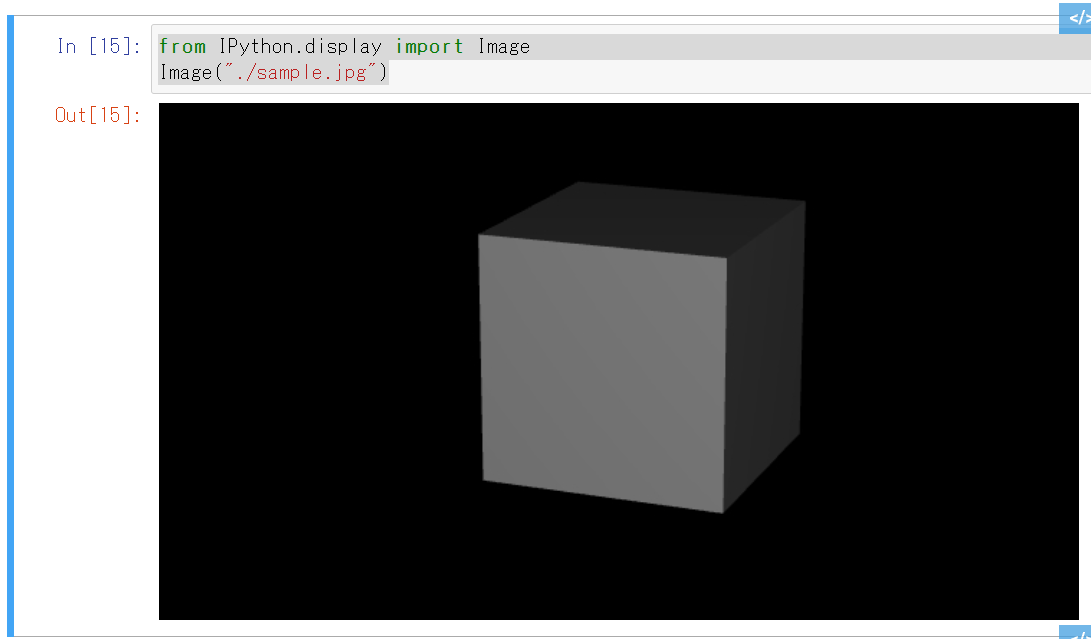
結果。
これを利用すれば、Python でいろいろ操作して、その結果を簡単に Notebook で 確認するといったことも可能になります。